3 דרכים להמיר DVD ל-H.265/HEVC [יתרונות, חסרונות ושלבים!]
עבור חלקם שכל כך אוהבים את אוספי ה-DVD, ייתכן שתמצאו את המדיה הפיזית ונגן ה-DVD בעיתיים. עם זה, החלטת להמיר DVD ל-H.265. למה H.265? כיורש של H.264, HEVC או H.265 מציעים דחיסה באיכות וידאו טובה יותר. פעולה זו תפנה מקום ותאפשר לך לגשת לאוספי ה-DVD שלך בכל מכשיר. אז, בפוסט של היום, תוצג בפניכם שלושת הכלים הידידותיים להמרת DVD ל-HEVC. צלול פנימה עכשיו וגלה את האפשרות הטובה ביותר!
רשימת מדריכים
הדרך המהירה ביותר להמיר DVD ל-H.265 באיכות גבוהה המר DVD ל-H.265 באמצעות בלם יד עם ההגדרות הטובות ביותר כיצד להשתמש ב-VLC כדי להמיר DVD ל-H.265 בחינםהדרך המהירה ביותר להמיר DVD ל-H.265 באיכות גבוהה
ראשון למעלה הוא 4Easysoft DVD Ripper, כלי רב תכליתי ואמין שתוכנן במיוחד עבור כולם, בין אם זה למשתמשים מתחילים או מנוסים. בעזרת השיטה שלה, אתה יכול להמיר במהירות תקליטורי DVD לפורמט H.265 תוך שמירה על האיכות המקורית, מה שמבטיח שסרטי ה-DVD שלך נראים מדהימים בכל מכשיר. בנוסף לאלה, הוא מספק מגוון אפשרויות התאמה אישית, המאפשרות לך לשנות הגדרות וידאו כמו רזולוציה, קצב סיביות, איכות ועוד כדי להתאים להעדפותיך. כעת, לאחר שקיבלת את הבחירה המוצקה הזו, עיין בשלבים הבאים כדי ללמוד כיצד להמיר DVD ל-H.265.

כל סרטוני ה-DVD שהומרו ל-H.265 ישמרו על איכותם המקורית.
המר מספר תקליטורי DVD במכה אחת, חוסך זמן ושיפור היעילות.
מאפשר לך לשנות הגדרות וידאו כגון רזולוציה, קצב סיביות, רצועות אודיו וכו'.
מותאם למהירות, מאפשר עיבוד מהיר ללא אובדן איכות.
100% Secure
100% Secure
מה אנחנו אוהבים:
• פריסה אינטואיטיבית לתפעול קל.
• תן רק פלט באיכות גבוהה עבור כל ההמרות.
• תן לך להתאים אישית את סרטון הפלט.
מה שאנחנו לא אוהבים:
• הגבלת משתמשים לגרסה החינמית.
• ייתכן שחסרות לו אפשרויות התאמה אישית אחרות שנמצאות בחלופות אחרות.
שלב 1פתח את ה 4Easysoft DVD Ripper על המסך שלך. ודא שהכנסת את התקליטור לכונן לפני שתלחץ על כפתור "טען DVD" ולאחר מכן על האפשרות "טען דיסק" כדי להעלות את ה-DVD שלך לתוכנית.
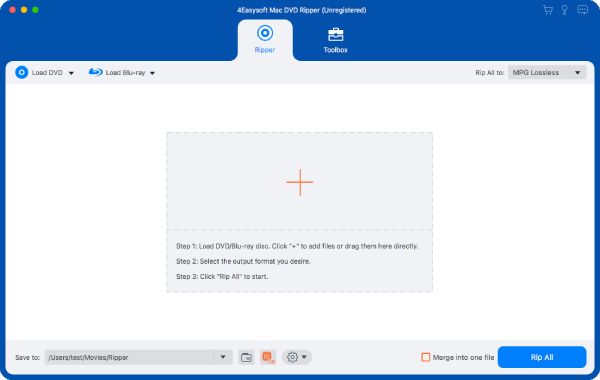
שלב 2לאחר מכן, ניתן לראות את כל הכותרות הראשיות על המסך. לחץ על "רשימת הכותרות המלאה" כדי לחקור את כל הכותרות, ולאחר מכן סמן את התיבות של אלה שברצונך להמיר; לחץ על כפתור "אישור" כדי לאשר את הבחירות שלך.
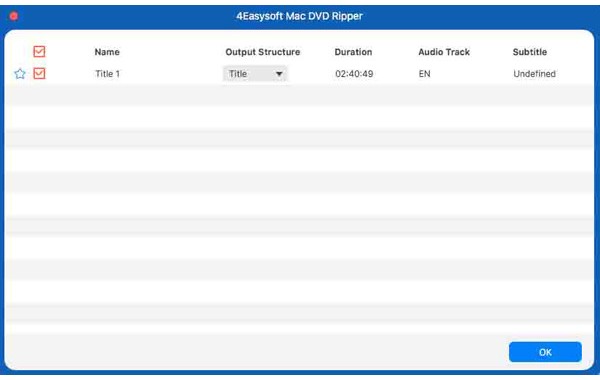
שלב 3עבור פורמט הפלט שלך, עבור לתפריט "ריפ הכל אל" ובחר את הפורמט המועדף עליך המשתמש ב-Codec H.265, כמו MP4. אם ברצונך לערוך הגדרות כלשהן, פשוט לחץ על הלחצן "פרופיל מותאם אישית" שלידו.
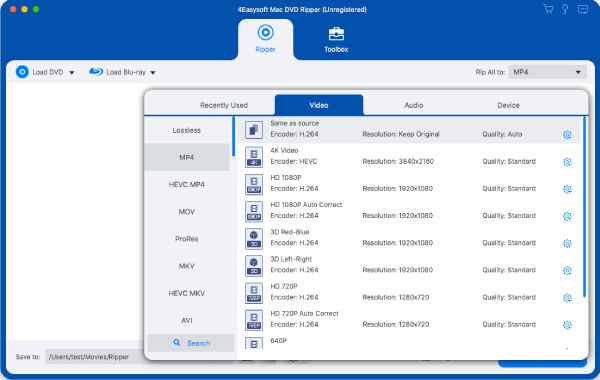
שלב 4כעת, כשאתה מוכן להמיר DVD ל-H.265, חזור למסך הבית, שבו עליך לבדוק את כל הרצועות והכתוביות, ולאחר מכן לבחור תיקיית יעד ושם עבור קובץ ה-H.265 שלך. ברגע שהכל נראה טוב, לחץ על כפתור "קרע הכל".
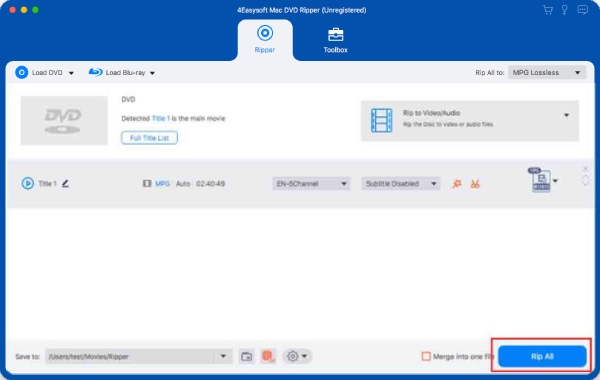
המר DVD ל-H.265 באמצעות בלם יד עם ההגדרות הטובות ביותר
לאחר מכן, יש לך Handbrake, תוכנה חינמית שלא תאכזב את חובבי הווידאו עם התכונות החזקות והגמישות שלה. התוכנית מצטיינת בכוחה להמיר DVD ל-H.265, יחד עם הגדרות גדולות הניתנות להתאמה אישית, המאפשרות לך להתאים את הפלט לצרכים המדויקים שלך להשמעה חלקה. כמו כן, יש לו תמיכה במגוון הגדרות קבועות מראש שמתאימות למכשירים ופלטפורמות שונות. עם Handbrake, תוכל ליצור סרטונים באיכות גבוהה המתאימים להעדפות הצפייה שלך.
מה אנחנו אוהבים:
• קוד חופשי ופתוח; נגיש לכולם.
• תאפשר לך להעמיד בתור מספר תקליטורי DVD להמרה
• מגוון רחב של הגדרות זמין לשליטה בתהליך.
מה שאנחנו לא אוהבים:
• זה עשוי להיות מכריע ומורכב בתור התחלה.
• המסך שלו עשוי להרגיש עמוס, לא אידיאלי עבור פחות מתמצאים בטכנולוגיה.
שלב 1התחל בהכנסת הדיסק שלך לכונן והפעלת בלם היד. לאחר פתיחתו, לחץ על כפתור "קוד פתוח" כדי לטעון את ה-DVD שלך. התוכנית תזהה כותרות ארוכות כעיקריות, אבל אתה יכול לבחור את הכותרות הספציפיות שאתה רוצה.
שלב 2לאחר מכן, חפש את התפריט הנפתח "פורמט" ובחר "MP4" או "MKV", תלוי בך. אם תרצה, שנה הגדרות אחרות בשלב זה. לאחר מכן, עבור ללשונית "וידאו" והגדר את "קודק וידאו" ל-"H.265".

שלב 3מרוצה מהבחירות שלך? אם כן, לחץ על כפתור "עיון" כדי לבחור היכן ברצונך לשמור את קובץ H.265. לבסוף, לחץ על כפתור "התחל קידוד" כדי להתחיל בפעולת ההמרה. כך אתה ממיר DVD ל-H.265 עם בלם יד!
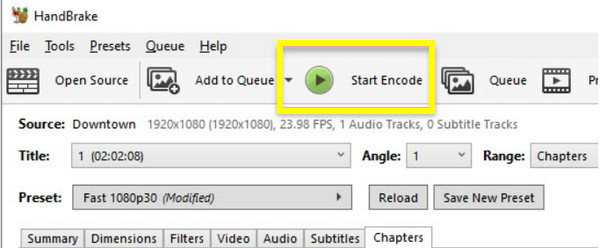
כיצד להשתמש ב-VLC כדי להמיר DVD ל-H.265 בחינם
לבסוף, אינך יכול להתעלם מנגן המדיה של VLC, הנגן האהוב ביותר שבאופן מפתיע יכול להמיר DVD ל-H.265. למרות שהוא מפורסם בהפעלת כל פורמט וידאו ואודיו, ל-VLC יש ממיר מובנה המאפשר לך לבחור את מקור ה-DVD ואת הפורמט הרצוי בכמה לחיצות בלבד. אין ספק, התאימות שלו למערכות הפעלה רבות הופכת אותו לבחירה אידיאלית עבור משתמשים בפלטפורמות שונות. למרות שהוא אולי לא מכיל תכונות מתקדמות כמו ממירים אחרים, זה עדיין כלי מוכר שיהפוך את מסע ההמרה שלך ללא מאמץ.
מה אנחנו אוהבים:
• זמין באופן נרחב להרבה משתמשים.
• כלי חינמי ורב תפקודי בקוד פתוח.
• לספק איכות הגונה להמרות H.265.
מה שאנחנו לא אוהבים:
• המרת תקליטורי DVD רבים דורשת שלבים ידניים.
• פחות אינטואיטיבי בהשוואה לממירים ייעודיים.
שלב 1ראשית, הכנס את ה-DVD שלך לכונן, ואז פתח את VLC. לאחר שהוא פועל, עבור לתפריט "מדיה" ובחר "המר/שמור". מחלון זה, לחץ על לחצן הבחירה "DVD" ולאחר מכן לחץ על "עיון" כדי לפתוח את מקור ה-DVD שלך.
שלב 2לאחר שה-DVD נטען, בחר את הכותרת או הפרק שברצונך להמיר תחת "עמדת ההתחלה". אל תהסס לבחור גם רצועת שמע או כתוביות. לאחר מכן, לחץ על כפתור "המר/שמור" כדי להמשיך.
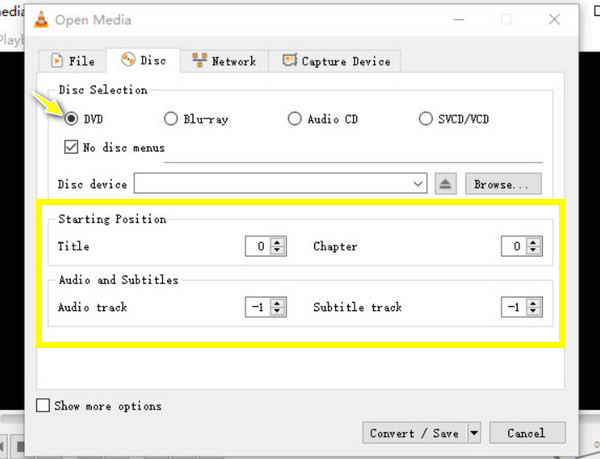
שלב 3כעת, בחר את "וידאו - H.265 + MP3 (MP4)" מהתפריט הנפתח "פרופיל". לחץ על כפתור "הגדרות" לצדו כדי לשנות הגדרות חיוניות. ולבסוף, בחר את הנתיב והשם של הקובץ, ולאחר מכן לחץ על כפתור "התחל" כדי להפעיל את תהליך ההמרה של DVD ל-H.265.
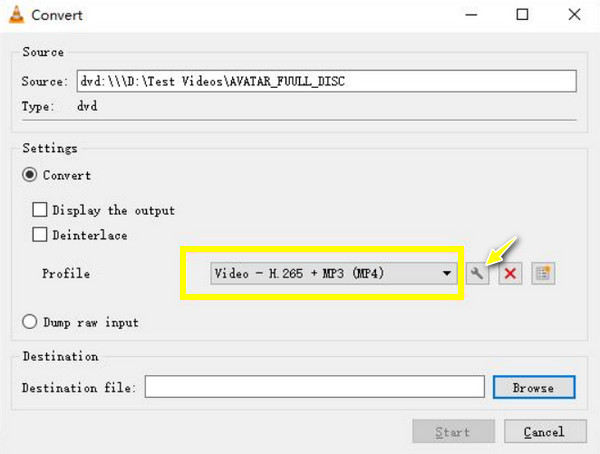
סיכום
לכל כלי יש היום מקצוענים ייחודיים המושלמים לצרכי משתמש שונים להמרת DVD ל-HEVC. בעזרת אלה, אתה יכול להפוך את אוסף ה-DVD שלך לנגיש ומהנה יותר במשך שנים. אבל, אם אתה מעדיף ממשק ידידותי לצד מהירות ותוצאות איכותיות ומובטחות, 4Easysoft DVD Ripper הוא זה שחייב להיות מועסק. התוכנית יכולה להמיר DVD ל-H.265 וליותר ממאה פורמטים, ולכל אחד מהם פרופיל מוכן מראש שניתן להתאים אישית בו זמנית. אתה יכול גם ליהנות מפונקציות נוספות של התאמה אישית ועריכה כדי לשפר את סרטון ה-DVD שלך. התחל את מסע ההמרה שלך עם זה עוד היום!
100% Secure
100% Secure


